|
Not My Way

Dieses Tutorial wurde mit PSP 12 geschrieben.
Es lässt sich aber auch mit den Vorgängerversionen problemlos nacharbeiten.
© Biene - All Rights Reserved. Bitte lest meine
Terms of Use.
Vervielfältigen oder Nutzung für
Bastelforen als Aufgabe nur mit meiner Erlaubnis !
Du benötigst dieses
Material.
Such dir bitte selber eine geeignete Frauentube.
Ich verwende eine Tube ©Bez.
Ihre schöne Seite findest du
hier.
Du darfst ihre Bilder aber nur mit ihrer
Genehmigung verwenden.
Die wordart_notmyway_biene.pspimage ist ©Biene.
Wir gebrauchen außerdem Tuben von Cristina, Lore und
Chantal.
Von wem der schöne Hintergrund ist, kann ich leider
nicht sagen.
Solltest dir das © bekannt sein, würde ich mich über
eine Email freuen, damit ich das © hier einfügen kann.
Ein riesengroßes Dankeschön geht an die fleißigen Tuber
der Tubengruppen denen ich angehöre.
Das Wasserzeichen der einzelnen Tuben ist in den Tuben enthalten.
Aus Respekt verändere weder die
Filenames, die Tube selber, noch entferne das Wasserzeichen!
Das © bleibt beim jeweiligen Original Artist.
Filter:
Bordermania - Frame#2
Die maske_unten_biene.jpg speichere bitte in deinen
Masken-Ordner.
Öffne insomniacbg13.jpg.
Bearbeiten - Kopieren.
Öffne eine neue Leinwand 700 x 500 px transparent.
Auswahl - Alles auswählen.
Bearbeiten - In eine Auswahl einfügen.
Auswahl - aufheben.
Öffne aegypten095_19022009_lore.psp.
Bearbeiten - Kopieren - und auf deinem Bild - als neue
Ebene einfügen.
Bild - Größe ändern - 125% - Größe aller Ebenen anpassen
- ausgeklickt.
Ebenen - Maske aus Datei laden - maske_unten_biene.jpg.
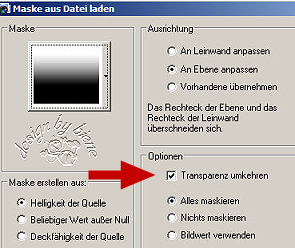
Zusammenfassen - Gruppe zusammenfassen.
Schieb die Ebene nach unten rechts.
Anpassen - Farbton/Sättigung - Kolorieren.
Farbton 138 - Sättigung 17.
Aktiviere dein Löschwerkzeug - Gr. 80 - Deckfähigkeit
10.
Radiere noch mal vorsichtig die Boote und den oberen
Teil weg.
Wir benötigen lediglich ein paar schöne Wellen.
Öffne 1611-luzcristina.psp.
Bearbeiten - Kopieren - und auf deinem Bild - Als neue
Ebene einfügen.
Schieb sie etwas nach links und oben an den Rand.
Orientiere dich hierfür am Vorschaubild.
Öffne ThroneofGod.psp.
Bearbeiten - Kopieren - und auf deinem Bild - Als neue
Ebene einfügen.
Schieb die Ebene nach links oben in die Ecke.
Anpassen - Farbton/Sättigung - Kolorieren - gleiche
Einstellungen.
Mischmodus - Aufhellen.
Deckfähigkeit 40 %.
Öffne deine ausgesuchte Frauentube.
Kopiere sie als neue Ebene in dein Bild.
Passe sie evt. größenmäßig an.
Ich habe meine auf 70 % verkleinert.
Anpassen - Schärfe - Scharfzeichnen.
Schieb sie nach links.
Mischmodus - Helligkeit (Vorversion).
Ebenen - Duplizieren.
Rechtsklick in die Ebene - Anordnen - nach unten
verschieben.
Ebenen - duplizieren.
Anpassen - Bildschärfe verringern - Gaußscher
Weichzeichner - Radius 15.
Mischmodus - bleibt auf Helligkeit (Vorversion).
Wechsel eine Ebene tiefer.
Effekt - Verzerrungseffekt - Wind - von rechts - 100.
Anpassen - Bildschärfe verringern - Gaußscher
Weichzeichner - Radius 15.
Mischmodus bleibt.
Vergrößere deine Bildansicht und kontrolliere ob von der
Brücke her irgendetwas bei deiner Tube durchscheint.

Falls ja kannst du dieses mit den gleichen Einstellungen
wie vorhin vorsichtig wegradieren.
Wechsel auf die oberste Ebene zurück.
Ebenen - neue Rasterebene.
Auswahl - Alles auswählen - Auswahl - ändern -
verkleinern - 2 px.
Auswahl - umkehren.
Füll die Auswahl mit einem Silbermuster.
Auswahl - aufheben.
Effekt - Filter - Bordermania - Frame#2.
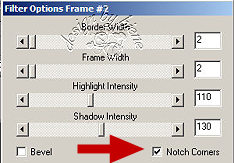
Zusammenfassen - Alle zusammenfassen.
Ebenen - Duplizieren.
Bild - Größe ändern 92% - Größe aller Ebenen anpassen -
ausgeklickt.
Anpassen - Schärfe - Scharfzeichnen.
Effekt - 3D-Effekt - Schlagschatten.
2 - 2- 40 - 15 - schwarz.
Wiederhole den Schatten mit H & V -2.
Öffne meine Wordart.
Kopiere sie und füge sie als neue Ebene in dein Bild
ein.
Platziere sie wie es dir am besten gefällt.
Effekt - 3D-Effekt - Schlagschatten.
1 - 1- 50 - 0 - schwarz.
Füge nun die nötigen ©Infos, deinen Namen oder
Wasserzeichen ein.
Zusammenfassen - Alle zusammenfassen - als jpg.
abspeichern - und fertig bist du!
*Tested by Harriet*
Dank je wel lieverd!
Ich hoffe du hattest ebenso viel Spaß wie ich an diesem
Tut!
- 18. Oktober 2009 -
 |